在当今社交媒体时代,更多的人选择以短视频的形式分享自己的生活、经验和想法,而在这个过程中,制作一部有趣、富有创意的短视频就显得尤为重要了。而秀米手机就是一个制作短视频的好帮手,它能够让你轻松地添加背景视频,让你的视频更加生动、丰富。本文将为你介绍秀米手机添加背景视频的教程,让你成为更有创意的短视频制作者。
秀米视频添加教程
操作方法:
1.我们正常进入秀米的编辑页面。
直接网页搜索“秀米”,点击进入。
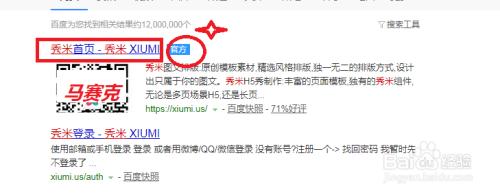
2.如果之前登陆过了,这个位置就会直接显示账户名称。
如果之前没有登陆,就点击右上角这个登陆,我一般选择微信扫码登录即可。
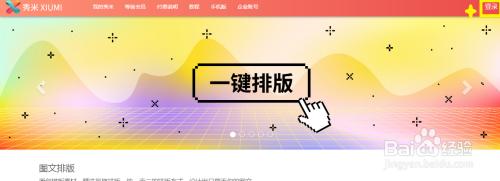
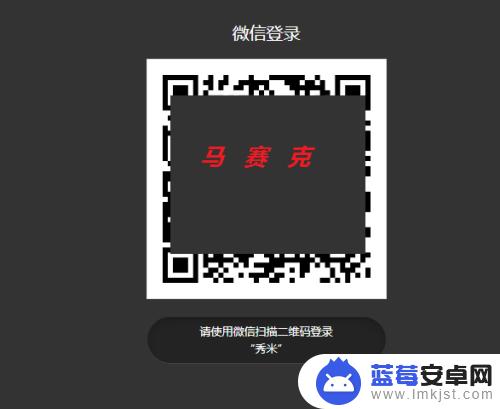
3.选择一下自己要编辑的图文,直接点击进入。
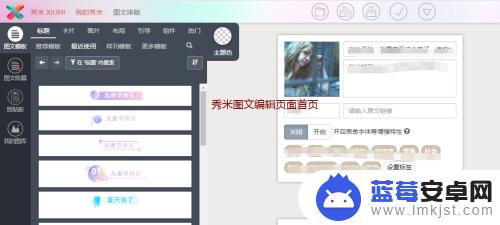
4.直接点击左侧的工具列表中的【图文模板】-【更多模板】。
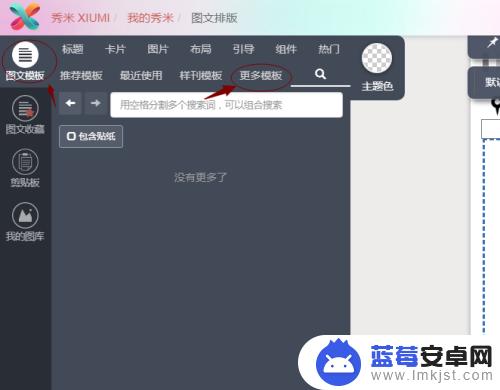
5.之后选择上方右侧【组件】中的【视频】。
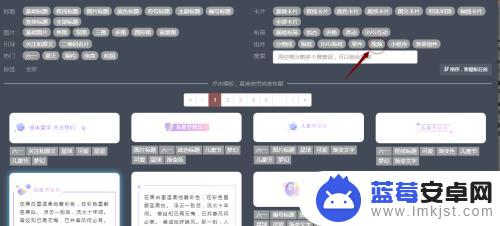
6.显示出的三个模板,根据需要进行选择。
我们举例选择第二个。
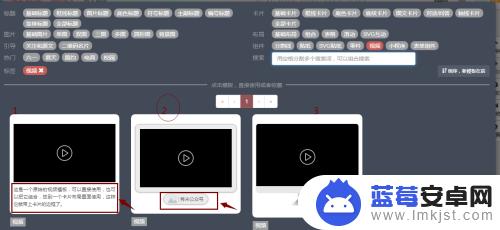
7.点击要选择的模板之后会弹出两个选项:直接使用和直接收藏。
我们现在就要进行编辑,所以选择【直接使用】。
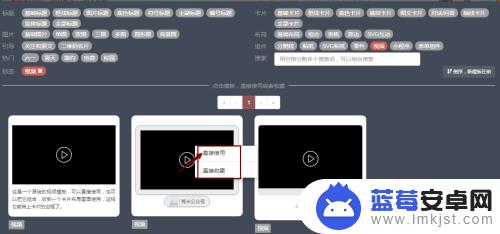
8.选择【直接使用】之后,此模板直接就出现在右侧的编辑框中。
三个视频模板也会同时出现在左侧的工具条中。
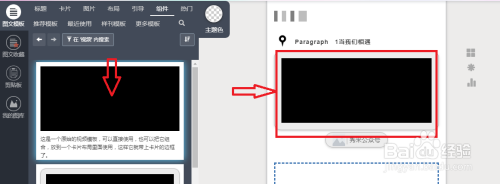
9.点击编辑框中此视频模板的边框位置,会弹出这个操作条。之后根据提示填入“请输入视频通用代码”。
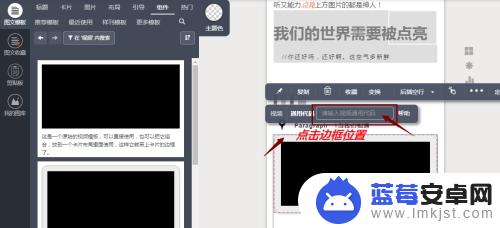
以上是有关在秀米手机上添加背景视频的全部内容,如果您遇到此类问题,可以按照小编提供的方法进行解决,希望这些方法能帮到您。












